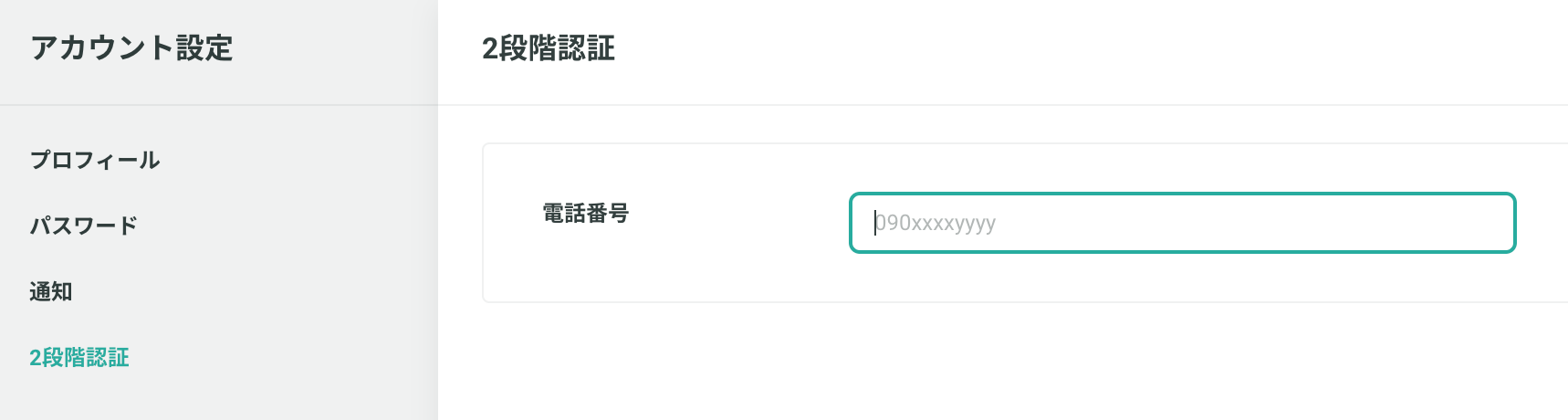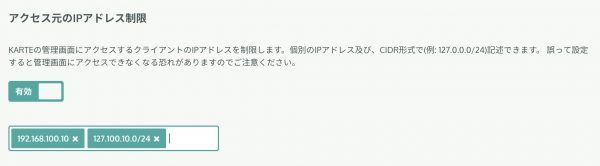KARTE管理画面へのアクセスのセキュリティを強化するために「SMSを使った二段階認証」と「アクセス元IPアドレス制限」を提供しています。SMSを使った二段階認証はプロジェクト全体またはユーザー単位で設定することができ、アクセス元IPアドレス制限はプロジェクト全体での設定が可能です。
ここでは、それぞれの設定方法を具体的にご紹介します。
1. 二段階認証を設定する
SMSによるワンタイムパスワードを用いる認証方法です。
事前準備
「管理者」のみ設定を行うことが可能です。プラグインのインストールが必要で、インストールするためにはアプリストアよりお問い合わせください。
- グローバルメニュー > すべてのプロダクト > ストア > アプリストア をクリックして
「二段階認証」を選択 - 二段階認証を表示して、お問い合わせボタンをクリック
- チャットにて「二段階認証を利用したい」とお問い合わせください
- KARTEサポートにてプラグインを解放します
インストール後の基本設定
- グローバルメニュー > すべてのプロダクト > アプリ設定 > 二段階認証 の詳細設定をクリック
- どの範囲に適応させるかで、いずれかをチェックして保存
- プロジェクト全体で設定する場合は「プロジェクト別設定」にチェック
- ユーザー単位で設定したい場合は「アカウント別設定」にチェック
- ※ プロジェクト全体で設定 & 自分のアカウントにも適応する場合は、両方にチェック
アカウント毎の設定
グローバルメニュー > アカウントアイコン > アカウント設定をクリック
左バーにある「二段階認証」をクリック
ページ右上「編集」をクリック > 電話番号を入力して保存
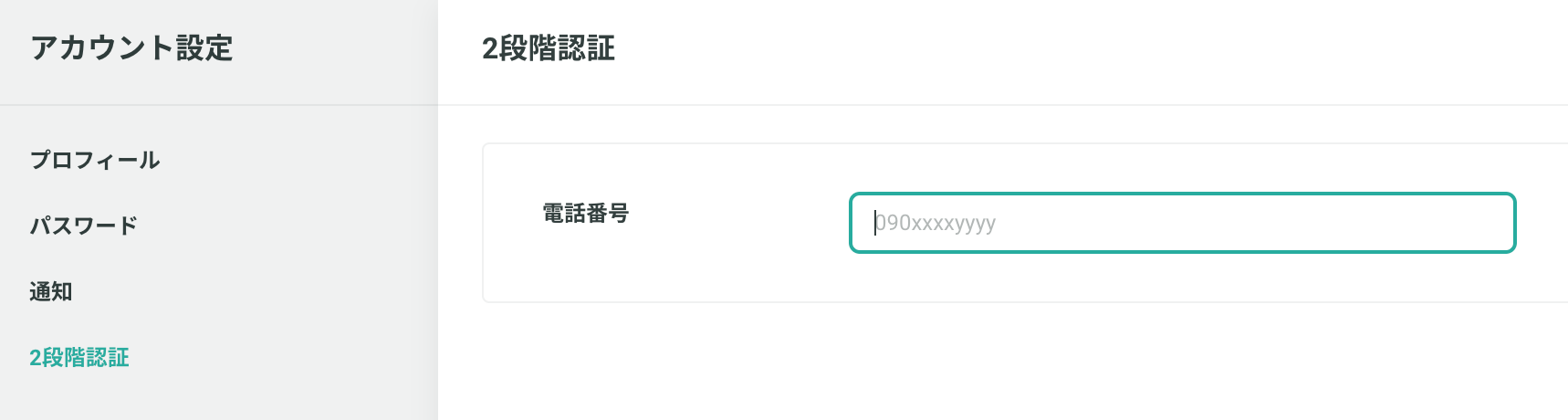
一度ログアウトして、再度ログインをします
- この時に先ほど設定した電話番号に認証コードが送信されるので、入力してログイン
- SMSで送られてきた二段階認証のコードの有効期限は2分間です。ご注意ください。

トラブルシューティングやもっと詳しく知りたい場合は こちら も合わせてご確認ください。
2. アクセス元IPアドレス制限を設定する
「管理者」のみ設定を行うことが可能です。誤ったIPアドレスにて設定してしまうとアクセスできなくなってしまいますので、十分にご注意ください。
グローバルメニューの「すべてのプロダクト」の下にある「プロジェクト名」表示箇所をクリック
→プロジェクト名の横にある歯車アイコン(プロジェクト設定)をクリック
→各種設定のサイドバーにある 詳細設定をクリック左バーにある「アクセス元のIPアドレス制限」をクリック
右上「編集」をクリックして、有効にチェックを入れIPアドレスを入力して「保存」
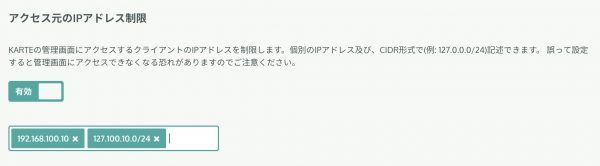
指定IPアドレス以外(携帯の回線からなど)からアクセスができなくなっていることを確認して、設定完了
設定例
| 具体例 | 設定方法 |
|---|---|
192.168.11.1のIPアドレスに制限する場合の設定 |
192.168.11.1 |
192.168.11.1 - 192.168.11.255 の範囲の全IPアドレスに制限する場合の設定 |
192.168.11.0/24 |
もっと詳しく知りたい場合はこちら をご確認ください。